メールからSurefire CRMに新規コンタクトを作成する



最新の記事では、住宅ローン仲介業者としてParseurがどのようにして住宅ローン見込み客のパイプラインを自動化できるかについてご紹介しました。
日々多くの見込み客情報がさまざまなプラットフォームからメールで届くのは素晴らしいことですが、これらのリードメールは内容やフォーマットもさまざまです(ローンの進捗状況、支払額、金利タイプ、条件など幅広く存在します)。
全てのメールをもれなく、かつ迅速に確認し、素早くリード返信を行うことは重要な課題です。
そこでParseurが、業務の効率化と成長をサポートします。
なぜParseurとSurefire CRMを組み合わせるべきか?
Parseurで一度テンプレートを作成すれば、面倒な手作業でのデータ入力は不要です。
Parseurがメールから必要なデータを自動抽出し、その情報をSurefire CRMなどへシームレスに送信できます。
この自動化はZapierで実現します。ZapierはParseurを含む数千種類のアプリをノーコードで簡単につなぐクラウド自動化サービスです。
必要なもの
- Parseurのメールボックス
- Surefireのアカウント
- Zapierのアカウント
ステップ1:無料アカウント登録&Parseurメールボックス作成
まだParseurをお持ちでない場合は、まずアカウントを作成し、メールボックスを用意してください。
※ Parseurは無料プランでも、月内の所定数のメールに対して全機能を利用できます。
Parseurメールボックスの作成方法の手順を参照し、抽出したい情報をハイライトしましょう。
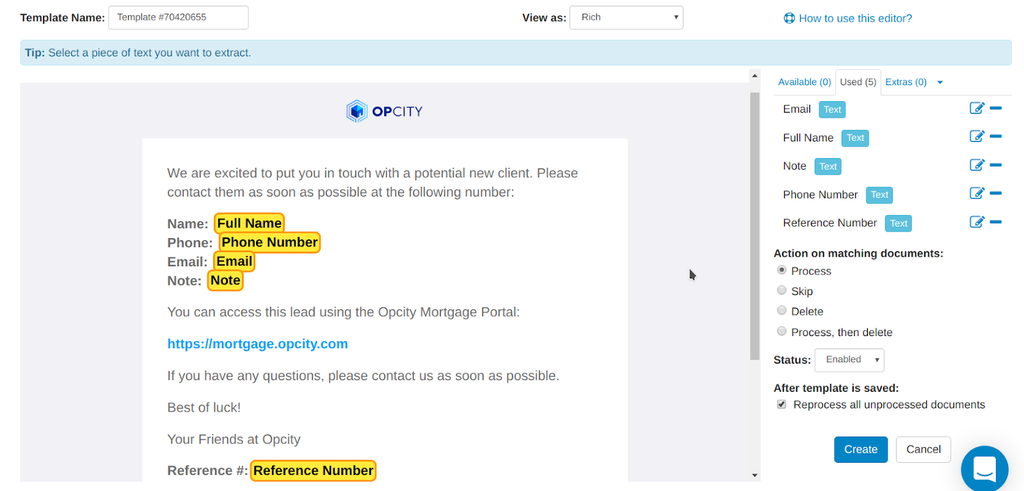
ステップ2:ParseurをSurefire CRMと連携
Zapierアカウントも準備しておきましょう。
Parseurメールボックスで「エクスポート」ボタンをクリックし、「Surefire」を検索します。
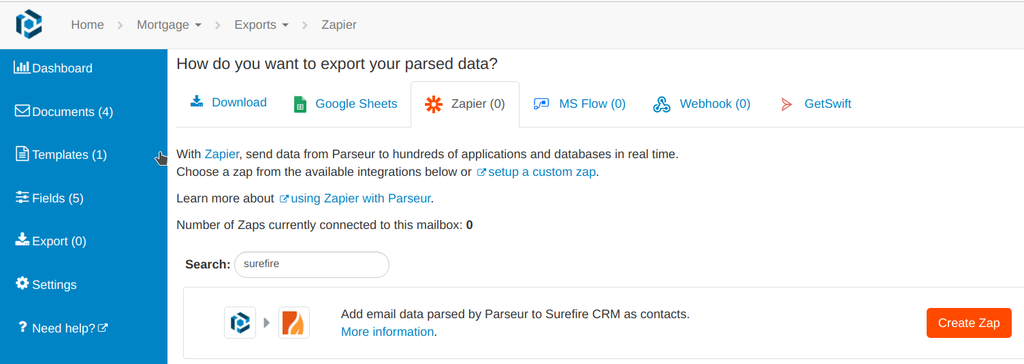
「Zapを作成」をクリックするとZapierのダッシュボードに遷移します。
Parseurのアカウントと対象メールボックスを選択します。
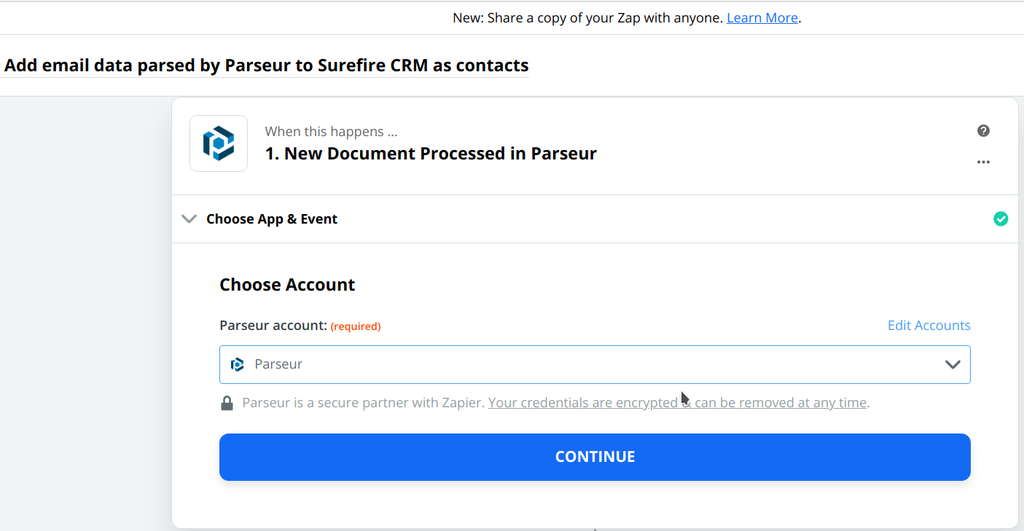
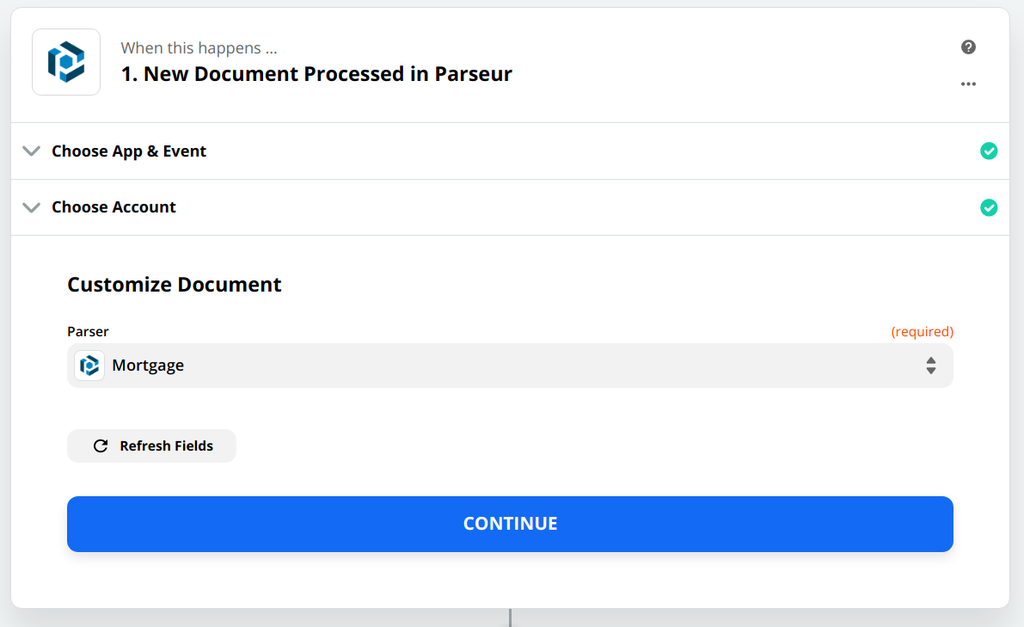
ZapierはParseurメールボックスをトリガーとし、抽出済みのメールデータを取得します。
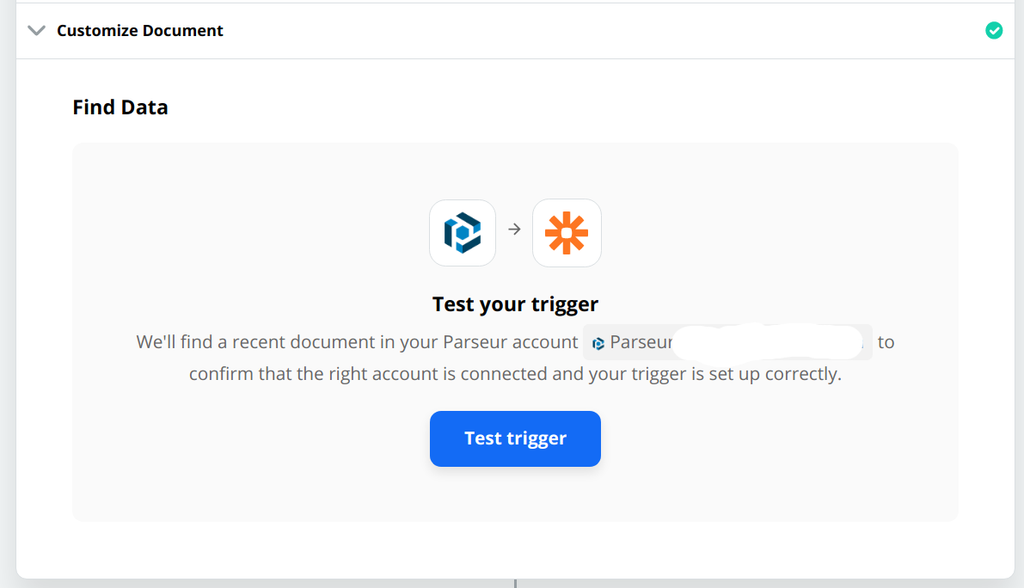
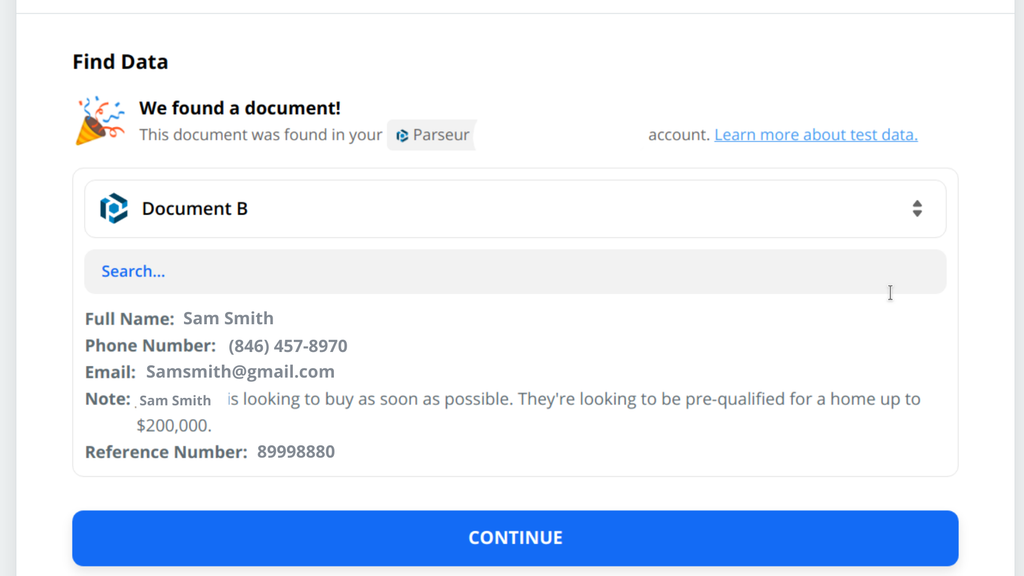
ステップ3:SurefireとZapierの接続
ZapierでSurefire CRMを選択し、「Create Contact」(コンタクト作成)をアクションイベントとして指定します。
Surefire CRMへのログインも求められます。
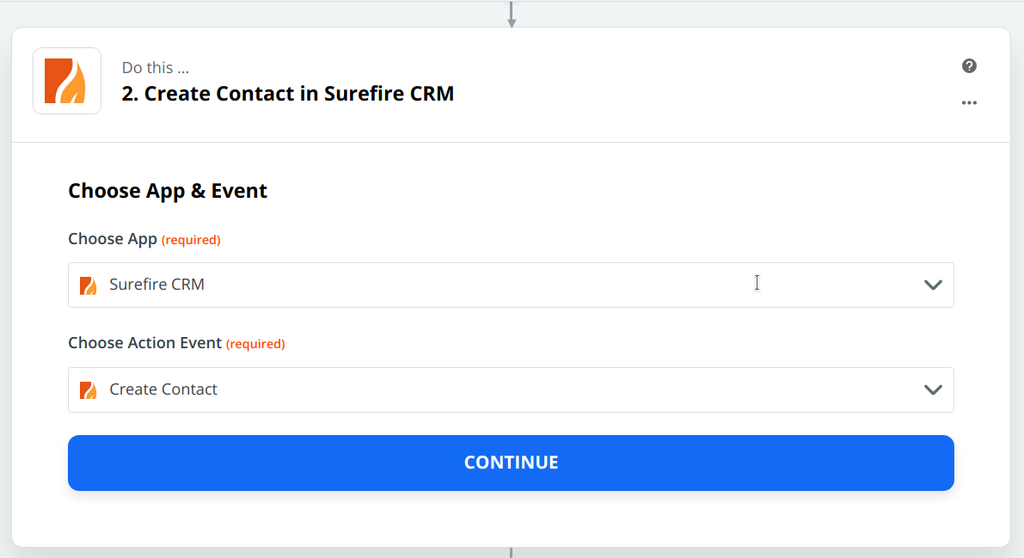
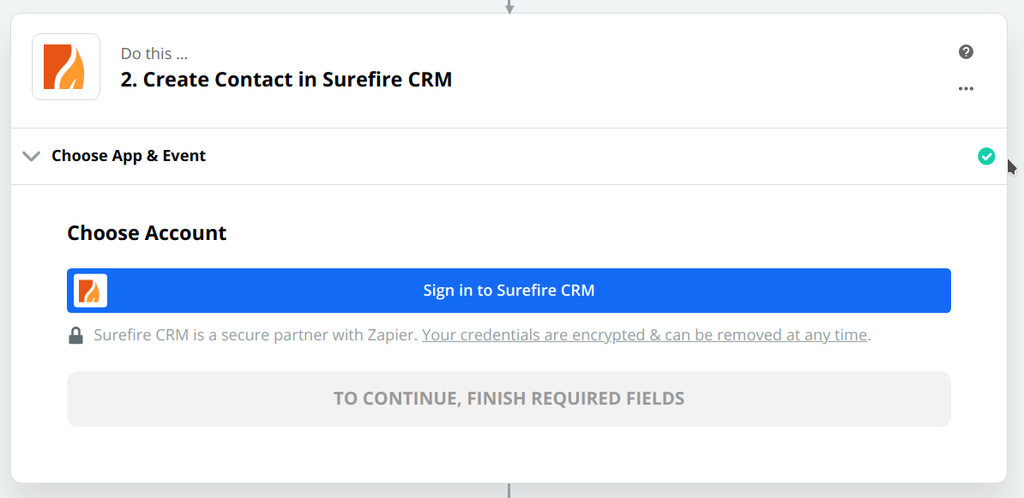
接続後、Parseurで抽出されたデータをもとにSurefire CRMへ自動的に新規コンタクトを登録できるようになります。
ステップ4:送信するコンタクト情報を設定
Parseurから取得したデータ項目を、Surefire CRMのコンタクト情報に割り当ててください。
この作業は簡単で数分で完了します。
すべての項目入力後、「続行」をクリックするとZapierがコンタクト作成を実行し、設定が完了します。
ZapをONにするのも忘れずに!
このプロセスの自動化により、リード割り当て・スコアリングなどにかかる時間を大幅に短縮。営業メンバーは関係構築や営業活動そのものに集中できるようになります。
また、抽出したデータは目的に応じて以下のサービスにもエクスポートできます:


Parseurは、メールやPDF、各種ドキュメントからテキストデータを抽出し、業務プロセスの自動化を実現する強力なドキュメント処理ソフトウェアです。 Parseurの全機能はこちら。


Surefire CRMは住宅ローン業界のために設計されており、ローンの営業担当者が顧客との関係をより良く管理できるよう、マーケティングオートメーション機能を提供します。


Zapierは、複数のアプリやサービスをノーコードで自動連携できるクラウド型オートメーションツールです。繰り返し行われる作業を、エンジニアや開発作業なしで自動化します。




